Windows10からWindows11へアップデートする方法はMicrosoftから配布されているWindows11インストールアシスタントを使えば誰でも簡単に実行することができます。
今回はアップデート方法を図を使って詳しく紹介していきたいと思います。
目次
Windows11へのアップデート前に確認しておこう
- アップデート無料(プロダクトキーもそのまま使えます)
- Windows11へアップデート後、10日以内であればすぐにWindows10へ戻せます。
- アプリケーションや個人データは全て引き継がれます。
- 実行前に大事なファイルのバックアップ(外部記憶装置へのコピー等)は必ず実行すること。
Windows10からWindows11へアップデートする手順
所要時間 約1時間〜2時間程度 (PCスペックや通信回線速度による)
Windows11インストールアシスタントをダウンロード
Windows11へアップデートするにはMicrosoftの公式(下記リンクより)よりインストールアシスタントをダウンロードします。
Windows11インストールアシスタントの項目で[今すぐダウンロード]をクリック。
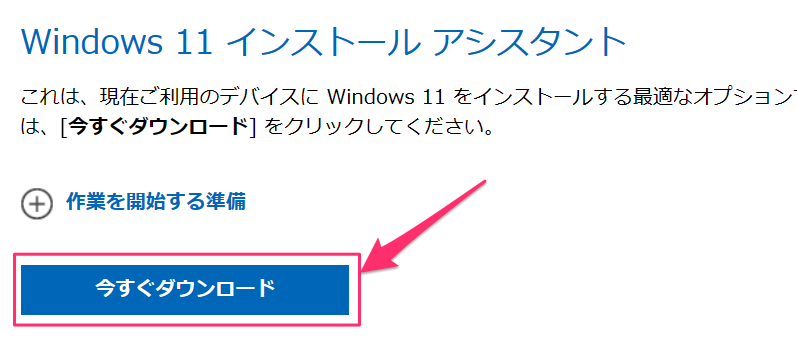
Windows11インストールアシスタントを起動
ダウンロードしたファイルをクリックし起動します。
ライセンス条約を確認し、[同意する]をクリック。
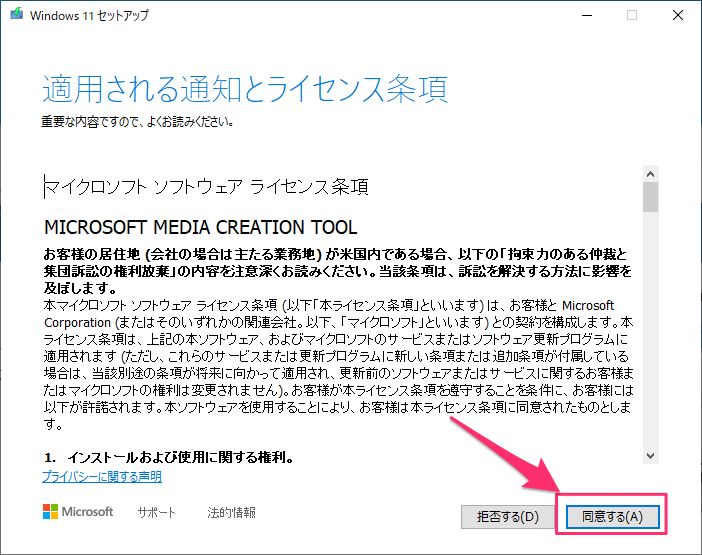
この画面で出る場合は?
最近この画面が表示され進めないケースがあります。
この場合は、PC正常性チェックアプリを使用して互換性を確認しましょう。
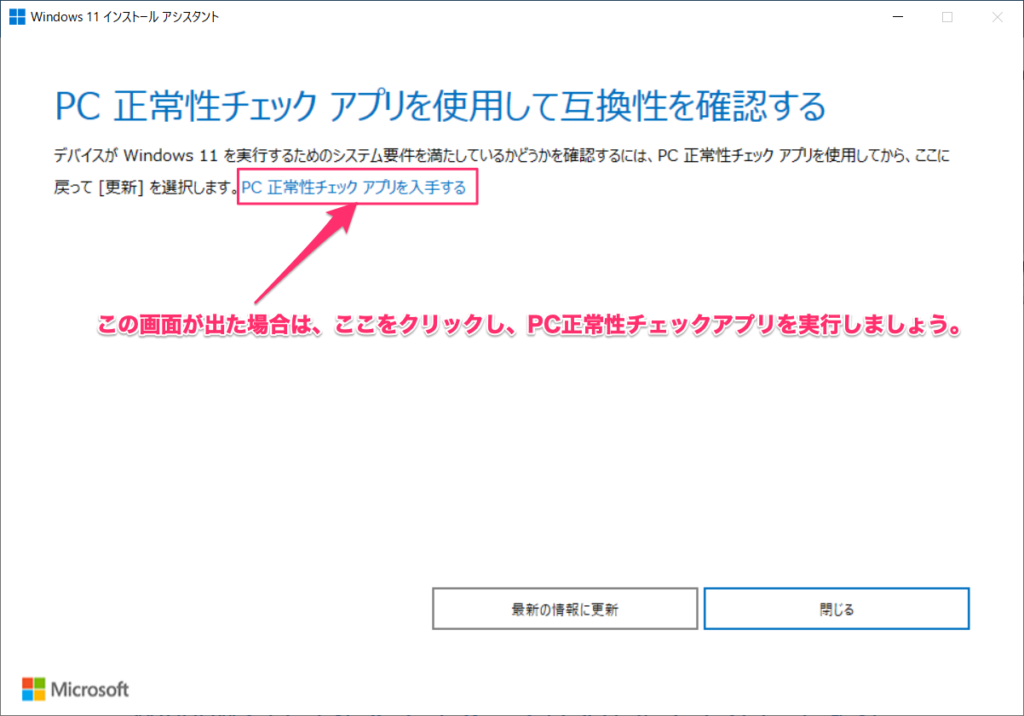
あわせて読みたい


【図解】Windows11正常性チェックアプリ確認方法手順
Windows10からWindows11へアップデートできるPCは一部に限られており、古いパソコンではアップデートできない可能性があります。(Windowsアップデート要件有り) その判…
[このPCにおすすめのオプションを使う]のチェックを外し、エディションを[Windows11]で選択して次へをクリック。
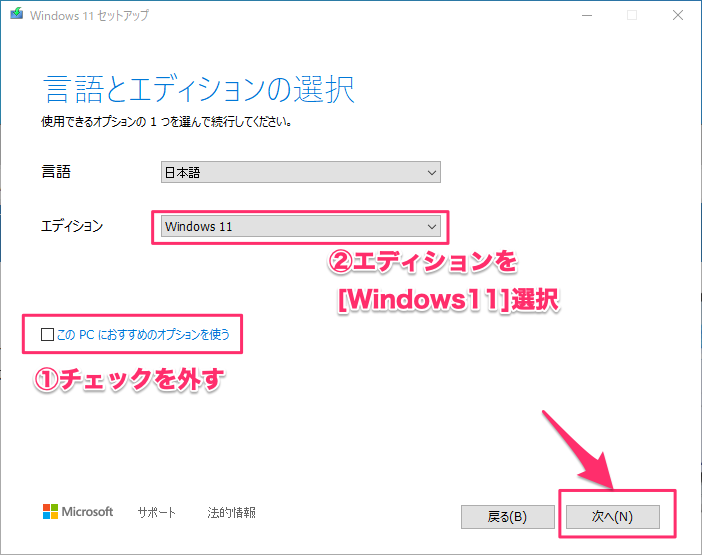
Windows11のインストール
[同意してインストール]をクリック。
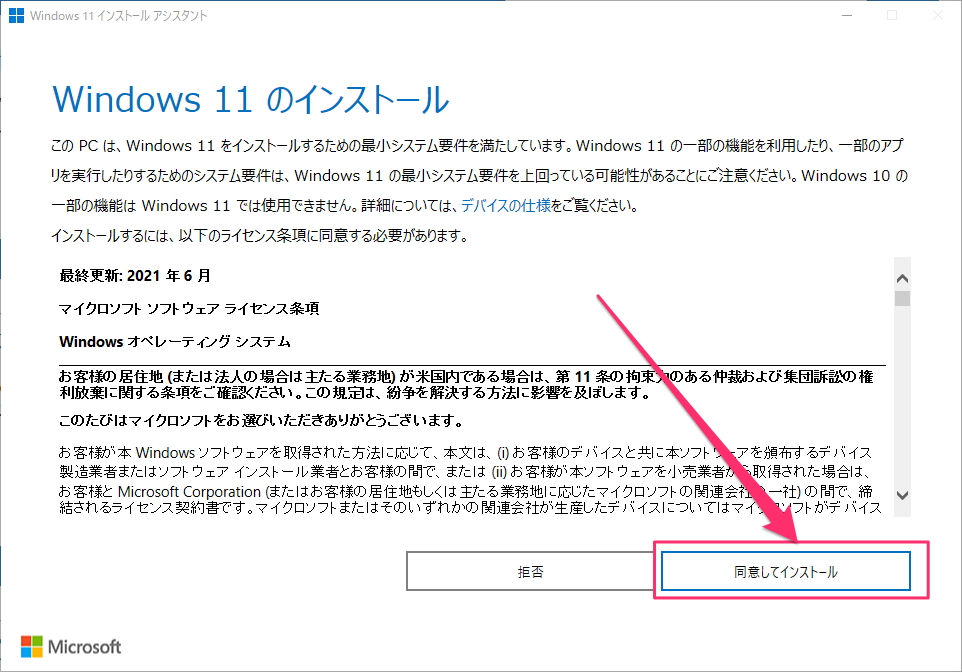
Windows11のダウンロード
Windows11のファイルをダウンロードします。
所要時間 約3分程度〜1時間(回線速度による)
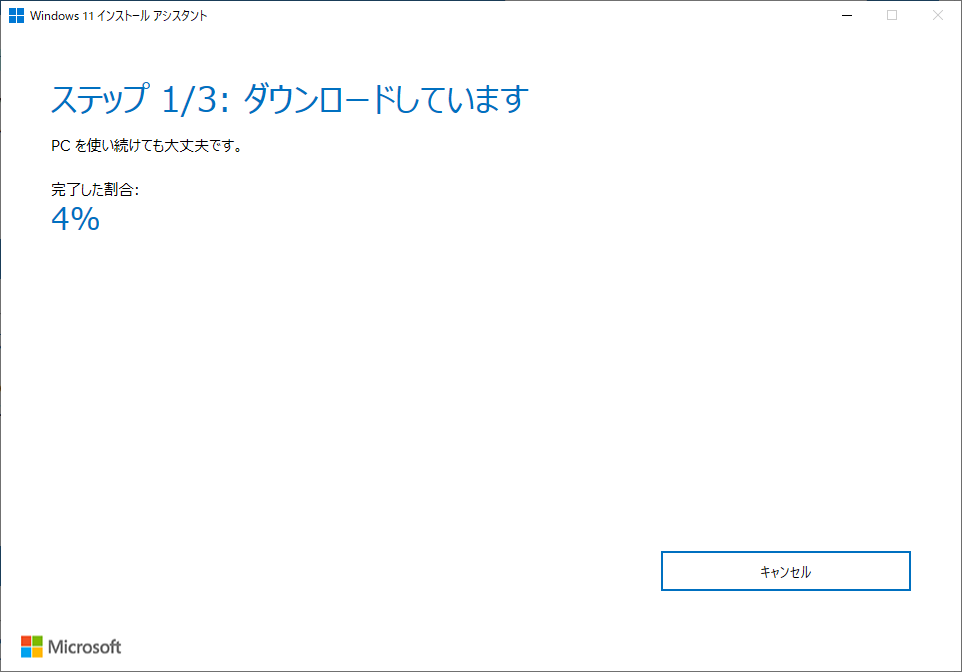
Windows11のインストール
Windows11のインストールが開始されます。この間、他のPC作業は可能です。
所要時間 約30分~1時間程度
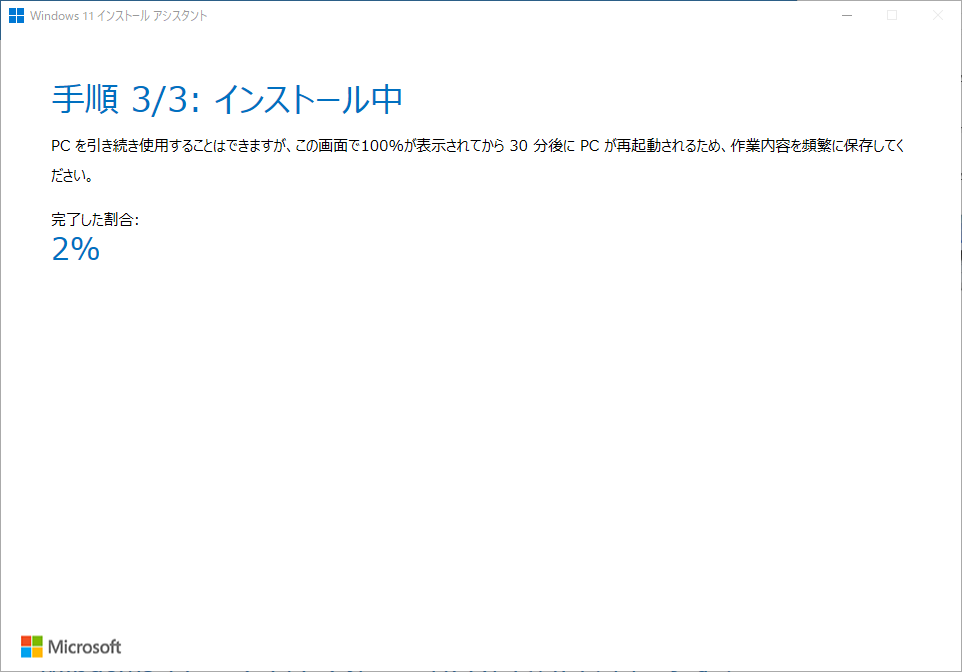
100%まで完了したら下記のような画面が表示されます。
すぐに再起動する場合は[今すぐ再起動]をクリック。30分経過すると自動的に再起動が開始されます。
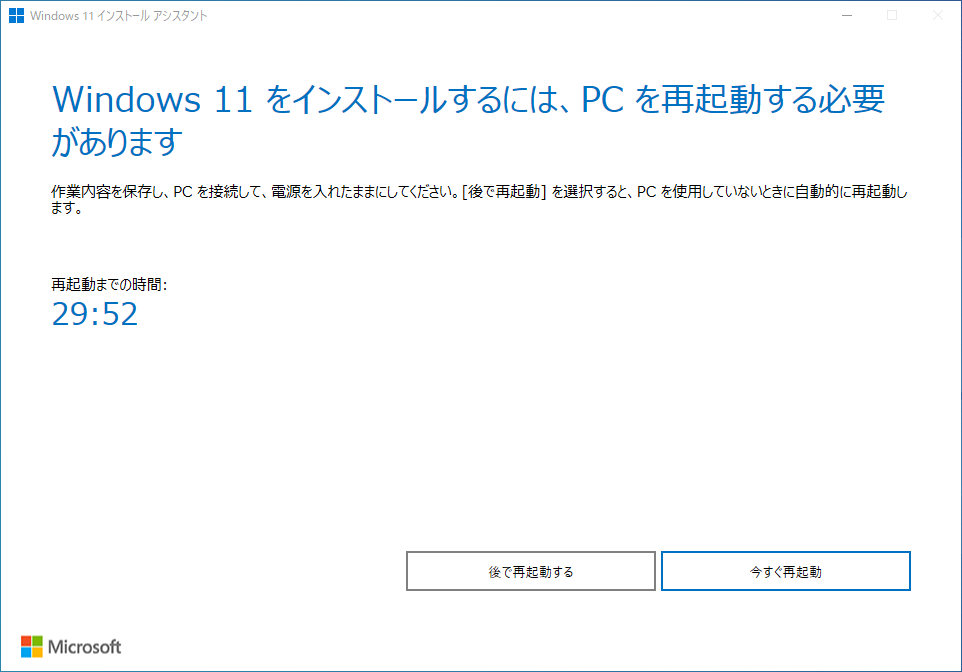
自動でPC再起動される
再起動は何度か繰り返しされます。
Windows11へのアップデートが完了
何度か再起動を繰り返し、のちにWindowsのアップデートが完了します。
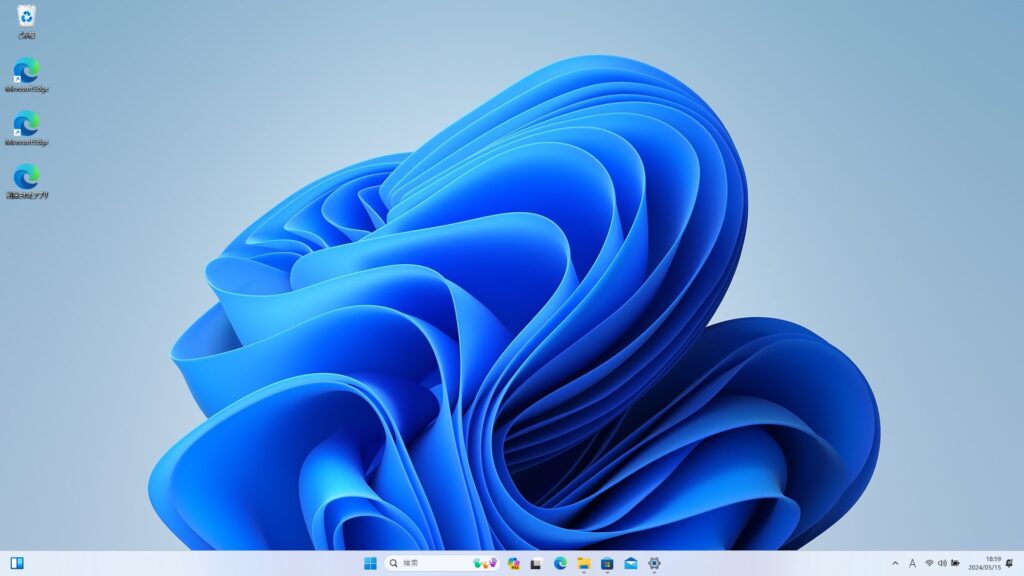
なお、Windows10で使用していた個人ファイルやアプリは基本的に引き継がれておりますので、そのまま引き続き使用できます。
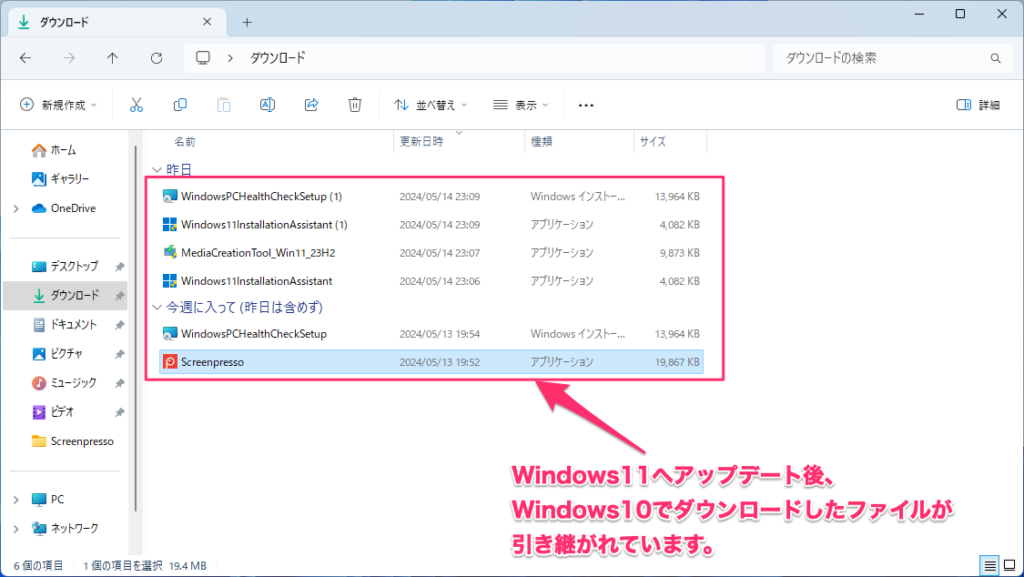
Windows11関連記事
あわせて読みたい


[10日経過前後]Windows11からWindows10へダウングレード(戻す)する方法
Windows11からWindows10へダウングレード(戻す)する方法は、Windows11へアップデートしてからの経過日数により、方法が異なります。 アップデートしてから10日以内であ…








